Wie Du ohne iTunes Musik vom Mac auf das iPhone übertragen kannst
Die normale Methode, Musik von Deinem Mac auf Dein iPhone zu übertragen, ist iTunes; das heißt, Du synchronisierst Dein iPhone über iTunes mit dem Mac. Aber: iTunes ist nicht ideal, um einzelne Musik-Dateien zu übertragen. Es ist eher dazu da, ganze Musiksammlungen zwischen Geräten abzugleichen. Hinzu kommt, dass iTunes manchmal sehr langsam ist und sehr lange für das Synchronisieren benötigt. Einige User berichten, dass ihr iPhone von iTunes nicht erkannt wird. In solchen Fällen verliert man sehr viel Zeit damit, den Fehler zu suchen und zu beheben.
Wir stellen Dir zwei Methoden vor, wie Du ohne iTunes Musik von Deinem Mac auf das iPhone übertragen kannst:
Mit AirDrop Musik vom Mac auf das iPhone übertragen
AirDrop ist eine spezielle Übertragungs-Technologie der Apple Geräte. Sie wurde konstruiert, um Inhalte aus Apps wie Fotos, Safari, Kontakte, oder eben auch Musik, zu teilen. Eigentlich ist AirDrop in erster Linie dazu gedacht, dass Du Inhalte mit Freunden teilen kannst. Aber selbstverständlich kannst Du auch Dir selber Dateien senden. Wichtig ist nur, dass Du auf beiden Geräten mit Deiner Apple-ID angemeldet bist.
Als Erstes solltest Du prüfen, ob beide Geräte für AirDrop vorbereitet sind:
- Aktiviere WLAN und Bluetooth auf beiden Geräten
- Falls bei einem der Geräte noch ein Hotspot (Tethering) aktiviert ist, so schalte den Hotspot ab.
- Aktiviere AirDrop? Dazu öffnest Du das Kontrollzentrum und tippst auf das Symbol für AirDrop. Die App fragt eventuell nach, ob Du AirDrop "Für jeden" oder "Nur für Kontakte" zulassen willst. Wähle "Für jeden", da Du wahrscheinlich Dich selber nicht in Deiner Kontaktliste führst.
Wähle nun auf dem Mac den Song oder die Playlist, die Du übertragen willst, und teile sie via AirDrop mit Deinem iPhone.
Mit Tenorshare iCareFone Musik vom Mac auf das iPhone übertragen
Die Software Tenorshare iCareFone kann alle Arten von Medien zwischen Deinem iPhone und dem Mac übertragen: Songs, Videos, Fotos, Notizen, iBooks, Kontakte oder Lesezeichen. Nachstehend sagen wir Dir, wie das geht.
Schritt 1. Öffne auf dem Mac das Programm Tenorshare iCareFone. Die Software fordert Dich als Erstes auf, Dein iPhone über USB an den Mac anzuschließen.

Schritt 2. Unterhalb dieser Informationen siehst Du die vier Hauptfunktionen von Tenorshare iCareFone. Klicke auf den Verwalten. In dem sich öffnenden Hauptfenster kannst Du den Datentyp wählen, welchen Du übertragen willst. Klicke auf "Musik".
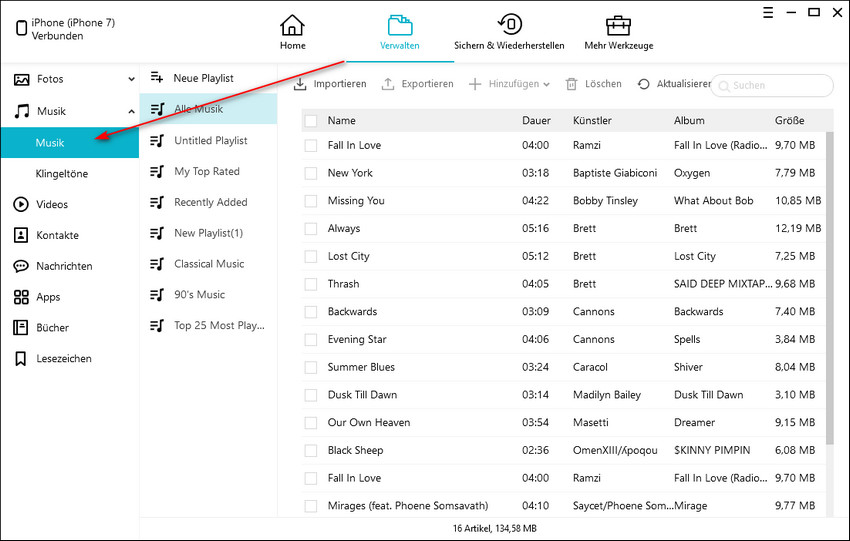
Schritt 3. Nun lädt das Programm die Liste aller Songs auf Deinem iPhone. Die Stücke werden jeweils mit dem Musiktitel, der Spielzeit und der Größe angegeben. Du kannst die Liste nach Name bzw. Zeit oder Größe sortieren, indem Du auf die Spaltenköpfe klickst. Dies ist sehr nützlich um festzustellen, welche Songs am meisten Speicherplatz belegen, und um - mittels der alphabetischen Sortierung - einen bestimmten Musiktitel schnell aufzufinden.
Schritt 4. Um nun weitere Musikstücke vom Mac auf das iPhone zu laden, klickst Du oben im Programm auf "Importieren". Nun öffnet sich der Finder, sodass Du Musikfiles auswählen kannst. Navigiere zum Ordner, wo Deine Musik gespeichert ist, und wähle diejenigen aus, die Du auf das iPhone übertragen willst.
Schritt 5. Nachdem Du den Import gestartet hast, erscheint eine Dialogbox, die den Fortschritt anzeigt. Dort siehst Du auch, wie viele Stücke übertragen werden und wie viel Speicherplatz diese auf dem iPhone belegen werden.
Schritt 6. Wenn die Übertragung abgeschlossen ist, kannst Du kontrollieren, ob die Stücke korrekt importiert wurden, indem Du die Liste alphabetisch sortierst, und die soeben importierten Musiktitel suchst. Falls sie nicht angezeigt werden, klicke oben auf "Neu laden"; dann liest die Software die Liste der Musikstücke, die auf dem iPhone vorhanden sind, nochmals neu ein.
Das Programm Tenorshare iCareFone besitzt - zusammenfassend betrachtet - folgende Stärken:
- Die mobilen Geräte werden vom Programm schnell und zuverlässig identifiziert
- Das Programm zeigt detaillierte Informationen zum Gerät an
- Die Software ist sofort bereit für die Benutzer-Befehle. Es gibt keine automatisch ausgeführten Funktionen wie bei iTunes, wo der Benutzer manchmal die Synchronisation abwarten muss, bevor er einen Befehl auswählen kann
- Die Wahl der zu übertragenden Files erfolgt im vertrauten Finder des Mac
- Man muss nicht sämtliche Musiktitel übertragen, sondern kann unkompliziert die benötigten Stücke selber auswählen
- Das Programm bietet eine übersichtliche Liste der auf dem iPhone vorhandenen Musiktitel
- Abgesehen von Songs kann die Software auch viele andere Medien vom Mac auf das iPhone übertragen oder umgekehrt vom iPhone auf den Mac herunterladen.
Fazit
Manche iPhone Besitzer finden es mühsam, Dateien zwischen dem Handy und dem Mac zu übertragen. Anscheinend kommt es manchmal vor, dass ihr Gerät von iTunes nicht erkannt wird oder dass der Vorgang wegen der Synchronisation sehr lange dauert. Abgesehen davon empfinden manche Benutzer die Software iTunes etwas verwirrend in der Bedienung. Die Übertragung mittels AirDrop ist auch nicht komfortabel, zumal sie ebenfalls nicht immer reibungslos funktioniert. Eine gute Alternative zu den Bordmitteln von Apple ist die Software Tenorshare iCareFone: Dieses Programm ist wirklich einfach in der Bedienung und arbeitet schnell. Da die Files über die vertraute Funktionalität des Mac Finders erfolgt, wird die Bedienung von den meisten Users intuitiv verstanden. Das Kopieren von Medien zwischen dem Mac und dem iPhone funktioniert ebenso problemlos und einfach wie das Kopieren innerhalb des Finders. Ein weiterer - weniger offensichtlicher - Pluspunkt ist auch die Transparenz des Programms: Tenorshare iCareFone informiert den Benutzer über die wichtigen Details des angeschlossenen Gerätes und gibt detaillierten Einblick in die Dateiverwaltung der iOS-Geräte. Auch wenn dies für die Hauptaufgabe - das Kopieren von Files - nicht zwingend nötig ist, so gibt es einem doch das Gefühl, die volle Kontrolle zu besitzen - und das verstärkt die Motivation, das Programm immer wieder zu verwenden.




